
Mac’inizin ekranındaki görüntülere kolayca yakınlaşmanız gerekti mi hiç? Ekrandaki görüntüleri tek hamlede kolayca büyütebileceğimiz ve küçültebileceğimiz basit bir özelliği paylaşıyoruz bu yazıda.

Ekrandaki bir şeye yakınlaşmak elbette çok kolay, kafamızı biraz öne doğru uzatmamız yeterli. Ama elbette yazımızın konusu bu değil.
Ya da Safari 6 ile birlikte web sayfalarında dolaşırken sayfanın bir bölümüne yakınlaşmak istediğimizde 2 parmağımızla İzleme Dörtgeni (Trackpad) üzerine çift dokunuş yaparak da sayfaları büyütebiliyoruz. Tıpkı iPhone ya da iPad’de olduğu gibi. Ancak yazımızın konusu bu da değil. 
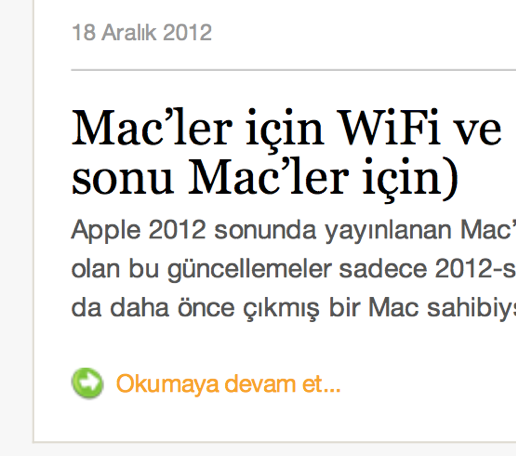
Ekranımızdaki herhangi bir şeyi büyütmek için kendimize göre pek çok sebebimiz olabilir. Bir sunum sırasında belirli bir kısma dikkat çekmek, ya da normalde küçük görünen bir şeyi kısa süreliğine daha da büyük görebilmek için bu özelliğe ihtiyacımız olabilir.
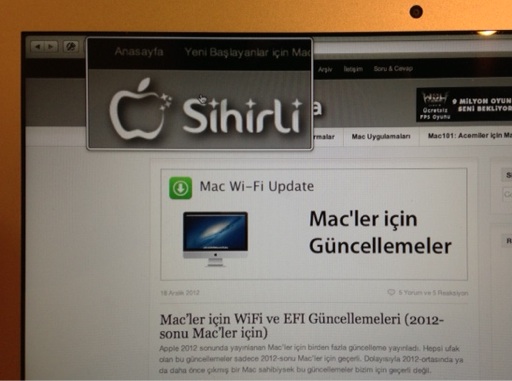
Peki bu özellik nasıl çalışıyor, nasıl kullanılıyor önce bir göz atalım…
Mac ekranındaki bir şeyi kolayca nasıl büyütebilirim? Ekranı nasıl yakınlaştırabilirim?
Bu özelliği kullanmak çok kolay: Klavyemizden “kontrol” tuşuna basılı tutuyoruz ve 2 parmağımız ile Trackpad üzerinde yukarı/aşağı kaydırma hareketini yapıyoruz. (Sanki Safari’de sayfayı aşağı ya da yukarı kaydırıyor gibi) İşte bu kadar!


Denediniz ve çalışmadı mı? Meraklanmayın, eğer daha önce bu özelliği hiç kullanmadıysak kapalı olabilir.
 Bu yüzden ilk kullanım öncesinde bu özelliği aktif hale getirmemiz gerekiyor. Bunun için aşağıdaki adımları izliyoruz:
Bu yüzden ilk kullanım öncesinde bu özelliği aktif hale getirmemiz gerekiyor. Bunun için aşağıdaki adımları izliyoruz:
Sistem Tercihleri içerisinden “Erişebilirlik” tercihlerini açıyoruz.
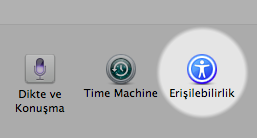
Sol taraftaki “Büyütme” başlığını seçtikten sonra sağ taraftan “Büyütmek için niteleme tuşları ile kaydırma hareketini kullan:” yanındaki kutucuğu işaretliyoruz. İlk olarak aktif hale getirdiğimizde seçilen tuş “^ Kontrol” oluyor. Benim tavsiyem bu tercihi şu anda değiştirmemek.
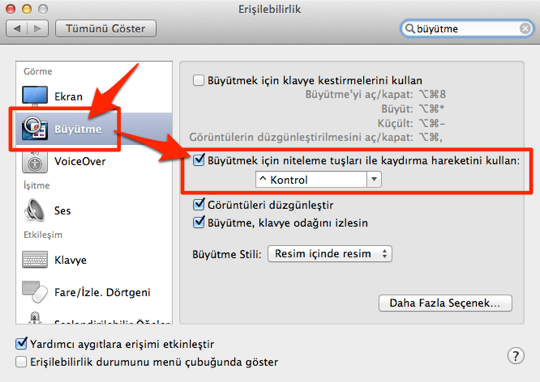
İşte bu kadar, artık klavyemizden “kontrol” tuşuna basılı tutarak 2 parmakla kaydırma yaptığımızda ekranımızı büyütebiliyoruz.
Basit bir yöntem daha var:
Ancak Apple erişebilirlik tercihlerine bir de kolay erişim kısayolu eklemiş. Klavyemizden function, option (alt) ve command tuşlarına basılı tutarken F5 tuşuna bastığımızda karşımıza aşağıdakine benzer bir ekran geliyor.



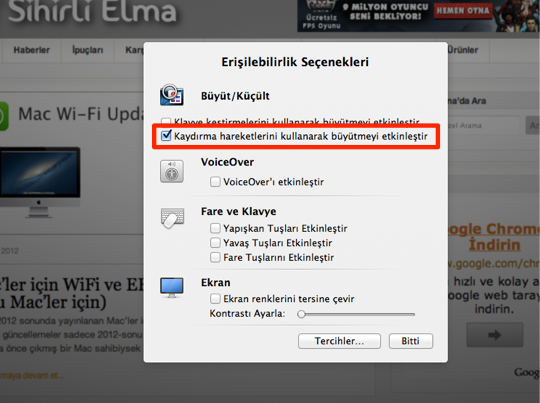
Farklı tercihler ve farklı kullanımlar:
Elbette pek çok konuda olduğu gibi bu konuda da farklı tercihler ile farklı kullanımlar söz konusu. Erişebilirlik tercihleri içerisindeki “Büyütme” sekmesindeki tercihleri değiştirerek farklı kullanımlara göz atabiliyoruz.
Örneğin büyütme işlemi için basılı tutmamız gereken klavye tuşunu “Kontrol” yerine “Option” veya “Komut” (command) olarak kullanabiliyoruz.
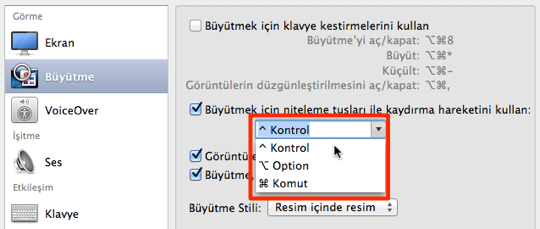
Ayrıca büyütme işlemi yapılırken görüntülerin daha net olması için “Görüntüleri düzgünleştir” kutusunu işaretleyebiliyoruz. Çok fark etmese de ufak da olsa bir iyileşme sağlıyor diyebilirim bu özellik için.
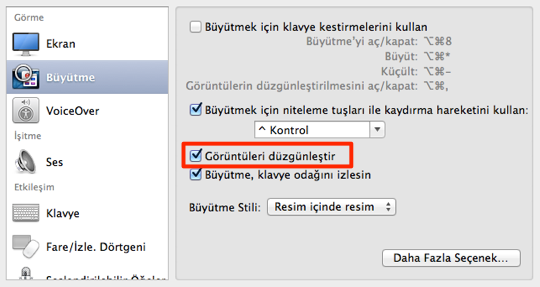
Ya da büyütmenin klavye odağını izlemesini sağlayabiliyoruz. Yani büyütme nereye yapılmış olursa olsun, klavyemiz ile yazı yazmaya başladığımızda büyütmenin yazının olduğu alana otomatik olarak odaklanmasını sağlayabiliyoruz.
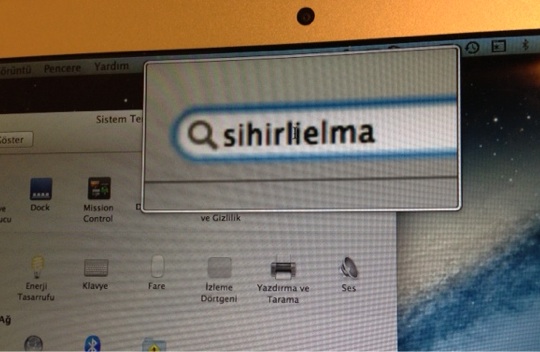
Ayrıca tüm ekranın yakınlaşması yerine sadece küçük bir pencere içerisinde büyütülen kısmı görebiliyoruz.
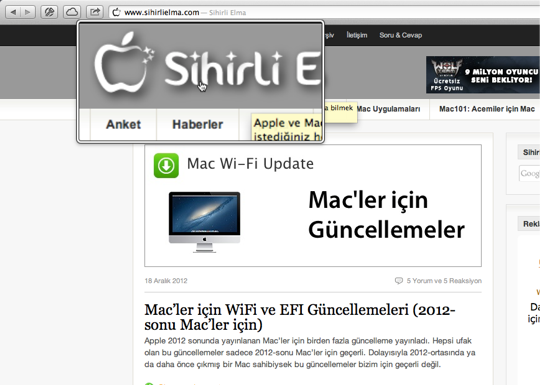
Büyütme Özelliği ne işime yarayabilir?
Bu özellik elbette her zaman herkesin işine yaramayabilir, ancak bu büyütmeye ihtiyacı olanlar ya da bazı sunumlarda veya demo yaparken ekranı büyütmeye ihtiyacı olanlar için ilaç gibi geleceğini umuyorum.










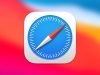

















Güzel paylaşım Göktuğ bey, elinize sağlık.
Ayrıca function+9 tuşlarına basarakda komple ekrana yaklaşma da var bunu biliyormuydunuz
Peki, iki parmağı biribirine değdirerek çıkan sesle ekranın yakınlastığını biliyor muydunuz?!
Göktuğ bey dün aldım bir MACBOOK PRO ama midemede ağrılar girmedi değil..mause ile birlikte tam 3075 tl bayıldım..Haa memnunum mükemmel mi ewt hemde harika ama üzülmüyorda değilim off:)
hayırlı olsun Murat Bey
slm
klavye ile ses açıp kapatırken tık tık tık diye ses geliyor
o sesi kapatamıyoruz mu ?
tesekkurler …
shift tuşuna basılı tutarak açıp kapatırsanız bu ses gelmez.
Ayrıca Sistem Tercihleri > Ses > “Ses yüksekliği değiştiğinde geri bildirim çal” seçeneğini iptal ederseniz hep sessiz olur.
http://www.sihirlielma.com/2009/11/15/ses-kontrolleri-icin-birkac-ipucu/
abiler bu büyütme işi firefoxta çalışmıyor safari ve chrome da sıkıntı yok, yardımcı olurmusunuz lütfen.?